Remediere: Sea of Thieves nu se lansează sau nu se încarcă pe PC
Miscelaneu / / April 23, 2022
Sea of Thieves este un popular joc video multiplayer online de acțiune și aventură, care a fost dezvoltat de Rare și publicat de Microsoft Studios. Dacă ești un iubitor de pirați, poți trăi viața de pirat și călătoria ei pe tot parcursul jocului. Practic, oferă navigare cu nave, lupte, explorarea de noi locuri și nave, jefuiri etc. Dacă sunteți și una dintre victime, consultați acest ghid pentru a remedia cu ușurință Sea of Thieves problema nu lansează după pornire.
Dacă, de asemenea, vă confruntați cu aceeași problemă, asigurați-vă că urmați acest ghid de depanare pentru a o rezolva. În cele mai multe scenarii, este destul de obișnuit ca aproape fiecare joc pentru computer să aibă o parte echitabilă de probleme sau erori sau chiar mai multe erori. În timp ce Sea of Thieves nu face excepție aici și se pare că mulți jucători de PC se confruntă pornirea se blochează sau jocul nu se lansează probleme. Deci, este întotdeauna mai bine să intrați în motivul real și să îl remediați complet.
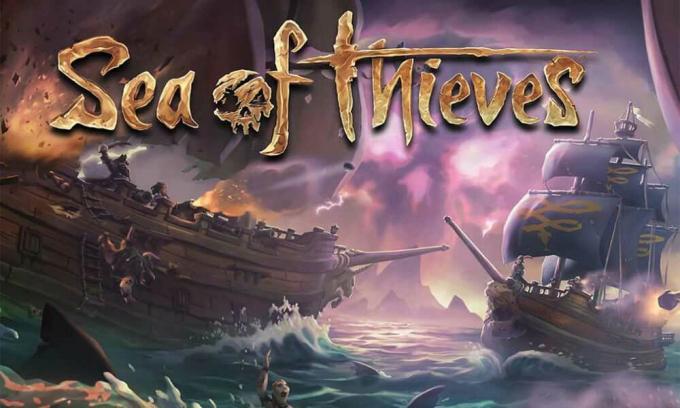
Conținutul paginii
- De ce nu se lansează Sea of Thieves?
-
Remediere: Sea of Thieves nu se încarcă pe computer
-
1. Verificați cerințele de sistem
- Cerinte Minime de Sistem:
- Cerințe de sistem recomandate:
- 2. Rulați jocul ca administrator
- 3. Verificați integritatea fișierelor de joc
- 4. Actualizați Microsoft Visual C++ Redistributable
- 5. Actualizați DirectX
- 6. Actualizați driverele GPU
- 7. Dezactivați aplicațiile de suprapunere
- 8. Instalați toate actualizările Windows în așteptare
- 9. Dezactivați programul antivirus și firewall
- 10. Lansați jocul în modul fereastră (Steam)
- 11. Efectuați o pornire curată
- 12. Închideți procesele de fundal
- 13. Resetează Sea of Thieves
- 14. Reinstalați Sea of Thieves
-
1. Verificați cerințele de sistem
De ce nu se lansează Sea of Thieves?
Jocul Sea of Thieves nu a mers bine odată cu lansarea, deoarece jucătorii apar o mulțime de erori și erori de conectivitate, indiferent de platforma de joc pe care o folosesc. Deci, merită menționat că Sea of Thieves este plină de probleme pe care nu le putem nega, dar uneori problemele la capătul dvs. sau chiar cu computerul dvs. (direct sau indirect) poate declanșa, de asemenea, lansarea sau prăbușirea mai multor jocuri probleme. Așa că, fără alte prelungiri, să intrăm în asta.
Este posibil ca jocul dvs. Sea of Thieves să nu se lanseze din cauza unui patch de joc învechit, a unei versiuni învechite de driver de grafică sau Windows build, fișiere de joc lipsă sau corupte, probleme cu Microsoft Visual C++ Redistributable, rulare în fundal inutilă sarcini, etc. În timp ce unii jucători se pot confrunta cu probleme legate de lansarea jocului din cauza hardware-ului PC incompatibil, a sarcinilor inutile de rulare în fundal, a aplicațiilor suprapuse și multe altele.
Remediere: Sea of Thieves nu se încarcă pe computer
Se pare că nu poți lansa jocul Sea of Thieves pe computerul tău Windows sau cumva, jocul refuză să se încarce în continuare și pare să se blocheze după ceva timp. În acest scenariu, puteți urmări toate soluțiile furnizate una câte una pentru a verifica dacă problema dvs. a fost rezolvată sau nu.
1. Verificați cerințele de sistem
În primul rând, va trebui să verificați dacă configurația PC-ului dvs. îndeplinește cerințele de sistem ale jocului sau nu. Uneori, un hardware PC incompatibil poate declanșa mai multe probleme cu lansarea jocului.
Cerinte Minime de Sistem:
- OS: Windows 10
- Procesor: Intel Q9450 la 2,6 GHz sau AMD Phenom II X6 la 3,3 GHz
- Memorie: 4 GB RAM
- Grafică: Nvidia GeForce GTX 650 sau AMD Radeon 7750
- DirectX: Versiunea 11
- Depozitare: 50 GB spațiu disponibil
Cerințe de sistem recomandate:
- OS: Windows 10
- Procesor: Intel i5 4690 la 3,5 GHz sau AMD FX-8150 la 3,6 GHz
- Memorie: 8 GB RAM
- Grafică: Nvidia GeForce GTX 770 sau AMD Radeon R9 380x
- DirectX: Versiunea 11
- Depozitare: 50 GB spațiu disponibil
2. Rulați jocul ca administrator
Dacă nu rulați jocul dvs. video folosind un privilegiu de administrator, poate cauza probleme cu lansarea jocului sau blocarea la pornire sau chiar să nu se încarce jocul etc. Deci, este mai bine să rulați pur și simplu fișierul exe joc ca administrator pe computerul dvs. Windows pentru a verifica dacă asta rezolvă problema sau nu. Pentru a face acest lucru:
- Click dreapta pe Sea of Thieves exe de pe computerul dvs.
- Acum, selectează Proprietăți > Faceți clic pe Compatibilitate fila.

- Faceți clic pe Rulați acest program ca administrator casetă de selectare pentru a o bifa.
- Click pe aplica și selectați Bine pentru a salva modificările.
3. Verificați integritatea fișierelor de joc
Dacă fișierele de joc devin corupte sau lipsesc din anumite motive neașteptate, atunci verificarea și repararea fișierelor de joc folosind lansatorul de joc vă poate ajuta foarte mult. Pentru a face acest lucru:
Reclame
Pentru clientul Steam:
- Lansa Aburi > Faceți clic pe Bibliotecă.
- Click dreapta pe Sea of Thieves din lista de jocuri instalate.
- Acum, faceți clic pe Proprietăți > Accesați Fisiere locale.
- Click pe Verificați integritatea fișierelor de joc.
- Va trebui să așteptați procesul până se încheie.
- După ce ați terminat, reporniți computerul.
Pentru Epic Client:
Reclame
4. Actualizați Microsoft Visual C++ Redistributable
- Mergeți la următoarea cale de pe computer:
C:\Program Files (x86)\Steam\steamapps\common\Steamworks Shared\_CommonRedist\vcredist
- Ar trebui să vedeți următoarele foldere:
- 2012\vc_redist.x64.exe
- 2013\vc_redist.x64.exe
- 2019\vc_redist.x64.exe
- Doar asigurați-vă că rulați toate aceste fișiere executabile care sunt prezente. (Dacă aveți foldere diferite, atunci rulați fișierul vc_redist.x64.exe în acele foldere)
- În cele din urmă, reporniți computerul pentru a remedia problema.
5. Actualizați DirectX
- Du-te la C:\Program Files (x86)\Steam\steamapps\common\Steamworks Shared\_CommonRedist\DirectX calea folderului.
- Apoi, rulați DXSETUP.exe fișier pentru a reinstala/actualiza DirectX.
- După ce ați terminat, reporniți computerul pentru a aplica modificările.
6. Actualizați driverele GPU
Se pare că mai mulți jucători afectați au raportat driverul grafic învechit. Dacă utilizați și driverul grafic învechit pentru o perioadă, asigurați-vă că verificați dacă există actualizări urmând pașii de mai jos:
- presa Windows + X cheile pentru a deschide Meniu Quick Link.
- Acum, faceți clic pe Manager de dispozitiv din lista > Dublu click pe Adaptoare de afișare.
- Click dreapta pe placa grafică dedicată care este activă.

- Apoi, selectați Actualizați driver-ul > Alegeți să Căutați automat drivere.
- Dacă există o actualizare disponibilă, sistemul o va descărca și instala automat.
- Odată terminat, reporniți computerul pentru a aplica modificările.
Această metodă ar trebui să rezolve problema Sea of Thieves nu se va lansa pe computer. Dacă nu, puteți trece la următoarea metodă.
7. Dezactivați aplicațiile de suprapunere
Potrivit unora dintre jucătorii afectați, dezactivarea aplicațiilor suprapuse, cum ar fi Xbox, Discord sau orice alta de pe computerul Windows, i-a ajutat să rezolve cu ușurință problema care nu se lansează jocul. Deoarece aplicația de suprapunere în joc rulează întotdeauna în fundal de fiecare dată când lansați clientul de joc, este foarte posibil să aveți probleme cu procesele sau resursele sistemului.
8. Instalați toate actualizările Windows în așteptare
Este posibil ca vreunul dintre erorile Windows sau fișierele de sistem să intre în conflict cu jocul pentru a-l rula corect. Uneori, poate apărea și o problemă de incompatibilitate atunci când nu ați actualizat software-ul o perioadă. Deci, asigurați-vă că instalați toate actualizările Windows în așteptare una câte una și păstrați-le la cea mai recentă versiune a sistemului de operare. Pentru a face asta:
- presa Windows + I cheile pentru a deschide Setări Windows meniul.
- Apoi, faceți clic pe Actualizare și securitate > Selectați Verifică pentru actualizări sub Windows Update secțiune.

- Dacă există o actualizare disponibilă, selectați descarca si instaleaza.
- Așteptați ceva timp până când actualizarea este finalizată.
- În cele din urmă, reporniți computerul pentru a aplica imediat modificările.
9. Dezactivați programul antivirus și firewall
- Faceți clic pe Meniul Start > Tastați Panou de control și faceți clic pe el.
- Acum, tastați firewall în caseta de căutare > Faceți clic pe Firewall Windows.
- Din panoul din stânga, faceți clic pe Activați sau dezactivați Windows Firewall.
- Asigurați-vă că selectați Dezactivați Windows Firewall pentru Setări private, domeniului și rețelei publice.
- În cele din urmă, reporniți computerul pentru a aplica modificările și verificați problema.
Acum, va trebui să dezactivați și protecția antivirus (Windows Defender), urmând pașii de mai jos:
- Îndreptați-vă spre Setări Windows > Confidențialitate și securitate.
- Acum, du-te la Securitate Windows > Protecție împotriva virușilor și amenințărilor.
- Click pe Gestionați setările > Atunci opriți cel Protectie in timp real opțiune.
- După ce ați terminat, asigurați-vă că reporniți computerul pentru a aplica modificările.
Dacă, în caz, utilizați orice program antivirus terță parte, asigurați-vă că îl dezactivați manual.
10. Lansați jocul în modul fereastră (Steam)
Încercați să lansați jocul în modul de afișare în fereastră pentru a verifica dacă asta vă ajută. Uneori, un computer cu o specificație hardware medie poate cauza mai multe probleme cu modul de afișare pe ecran complet în timpul rulării jocului.
- Deschide Aburi client și du-te la Bibliotecă.
- Click dreapta pe Sea of Thieves > Selectați Proprietăți.
- În General secțiune, dați clic pe Setați opțiunile de lansare.
- Apoi, copiați și lipiți următorul argument de linie de comandă:
-ferestre -noborder
- Asigurați-vă că salvați modificările și încercați să rulați din nou jocul pentru a verifica dacă Sea of Thieves se lansează corect sau nu.
11. Efectuați o pornire curată
- presa Windows + R cheile pentru a deschide Alerga căsuță de dialog.
- Acum, tastați msconfig și lovit introduce pentru a deschide Configuratia sistemului fereastră.
- Du-te la Servicii fila > Activați Ascunde toate serviciile Microsoft Caseta de bifat.

- Click pe Dezactivați toate.
- Click pe aplica și apoi Bine pentru a salva modificările.
- Acum, faceți clic pe Lansare fila > Faceți clic pe Deschideți Task Manager.
- Sub Lansare din interfața Task Manager, faceți clic pe sarcinile specifice care sunt activate pentru pornire > Faceți clic pe Dezactivați.
- Asigurați-vă că selectați programele de pornire cu impact mare și le dezactivați unul câte unul.
- După ce totul este gata, reporniți computerul pentru a aplica modificările.
- În cele din urmă, verificați dacă problema Sea of Thieves nu se va lansa pe PC a fost rezolvată sau nu.
12. Închideți procesele de fundal
- apasă pe Ctrl + Shift + Esc cheile pentru deschidere Gestionar de sarcini.
- Faceți clic pe Procese > Selectați sarcina pe care doriți să o închideți.

- Odată selectat, faceți clic pe Încheiați sarcina. Asigurați-vă că efectuați pașii pentru fiecare sarcină în mod individual.
- După ce ați terminat, reporniți computerul pentru a modifica imediat efectele.
13. Resetează Sea of Thieves
- apasă pe Windows (Start) + X cheile pentru a deschide Meniu Quick Link.
- Selectați Aplicații și caracteristici > Faceți clic pe Sea of Thieves din lista de programe instalate pentru a-l selecta.
- Acum, faceți clic pe Opțiuni avansate > Selectați Resetați.
- După ce ați terminat, reporniți computerul și încercați să lansați jocul.
14. Reinstalați Sea of Thieves
Dacă niciuna dintre metode nu a funcționat pentru dvs., atunci încercați să reinstalați jocul Sea of Thieves pentru a verifica dacă asta vă ajută să remediați problema de nelansare a jocului. Pentru a face acest lucru:
- Lansați Client Steam pe calculatorul tau.
- Acum, du-te la Bibliotecă > Click dreapta pe Sea of Thieves joc.
- Îndreptați-vă spre Administra > Selectați Dezinstalează.
- Dacă vi se solicită, faceți clic pe Dezinstalează din nou și urmați instrucțiunile de pe ecran pentru a finaliza procesul de dezinstalare.
- După ce ați terminat, asigurați-vă că reporniți computerul pentru a aplica imediat modificările.
- Deschideți din nou clientul Steam și instalați din nou jocul folosind contul Steam existent.
- Ai terminat. Bucurați-vă! Acest lucru poate rezolva problema Sea of Thieves nu se va lansa pe PC.
Asta e, băieți. Sperăm că acest ghid v-a fost de ajutor. Pentru întrebări suplimentare, puteți comenta mai jos.



